Restaurar de fábrica Salora FOD40TV
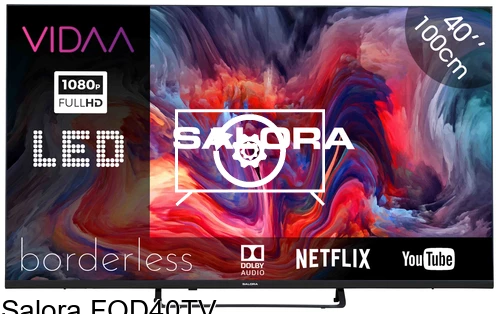
Cómo resetear o restaurar Salora FOD40TV Televisor 101,6 cm (40") Full HD Smart TV Wifi Negro
Restaurar desde las opciones Salora FOD40TV
Si tu Smart TV Salora FOD40TV funciona muy lenta, se cuelga, o tienes la memoria interna llena y quieres borrarlo todo o si quieres venderla o regalarla a alguien y no quieres que tengan acceso a tu historial, apps y contraseñas puedes hacer un reseteo de fábrica o formateo para que vuelva a estar como el primer día que la compraste.
IMPORTANTE: formatear o resetear tu Salora FOD40TV a su estado de fábrica eliminará toda la configuración personalizada del televisor como los canales sintonizados y su orden, nombres de entradas, aplicaciones que se hayan instalado, contraseñas de las cuentas vinculadas a este FOD40TV, contraseñas de Wi-Fi, usuario de VIDAA y el historial de navegación web.
El televisor Salora FOD40TV deberá ser configurado por completo como al encenderlo por primera vez tras adquirirlo.
Tiempo estimado: 15 minutos.
Tabla de contenidos:
- A través de los ajustes
- Restaurar Salora FOD40TV sin el mando a distancia
- Preguntas y respuestas de los usuarios
Necesitarás:
- Mando a distancia
Si no tienes un mando a distancia puedes comprar uno desde este enlace en Amazon. *
1- Primer paso:
Para comenzar con la restauración de fábrica o formateo de tu televisor Salora FOD40TV, pulsa el botón de "Inicio" o "Home", del control remoto, se trata del botón con el símbolo de una casa.

2- Segundo paso:
Aparecerá la pantalla de inicio de VIDAA, que es el sistema operativo del televisor FOD40TV.

3- Tercer paso:
Usando los botones de dirección del mando a distancia muévete a través de los iconos hasta seleccionar el icono de ajustes, se trata del icono de una rueda dentada.
También puedes pulsar directamente el botón de ajustes del mando a distancia, también tiene el dibujo de una rueda dentada.

4- Cuarto paso:
Usando de nuevo los botones de dirección del mando a distancia muévete a través de los ajustes hasta seleccionar el apartado llamado "Servicio de asistencia" o "Soporte", el menú de asistencia aparecerá a la derecha, si no aparece nada pulsa el botón "OK" del mando a distancia para confirmar.
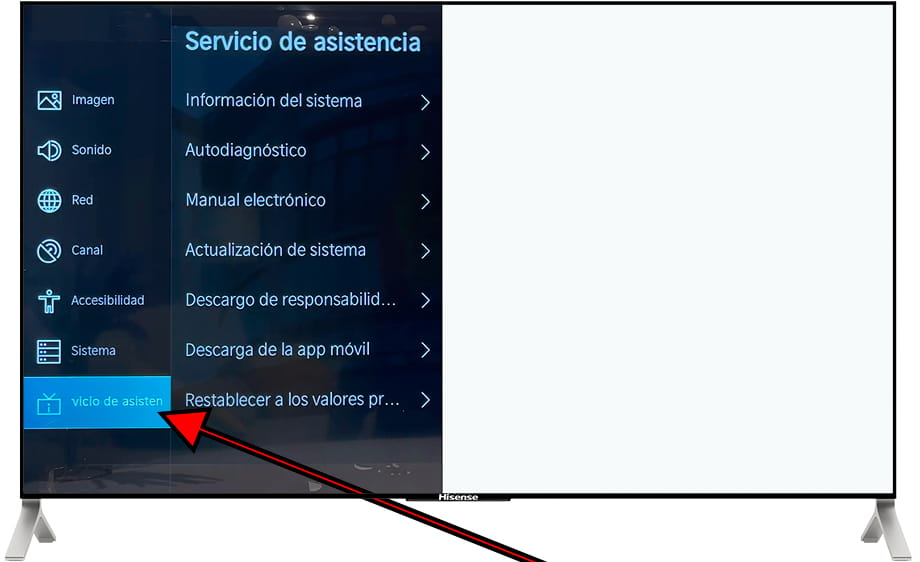
5- Quinto paso:
Pulsa el botón de dirección a la derecha para acceder al menú de asistencia del Salora FOD40TV, baja de nuevo usando el botón de bajar del mando a distancia hasta situarte en el apartado "Restablecer a los valores de fábrica" y pulsa el botón "OK" del mando a distancia.
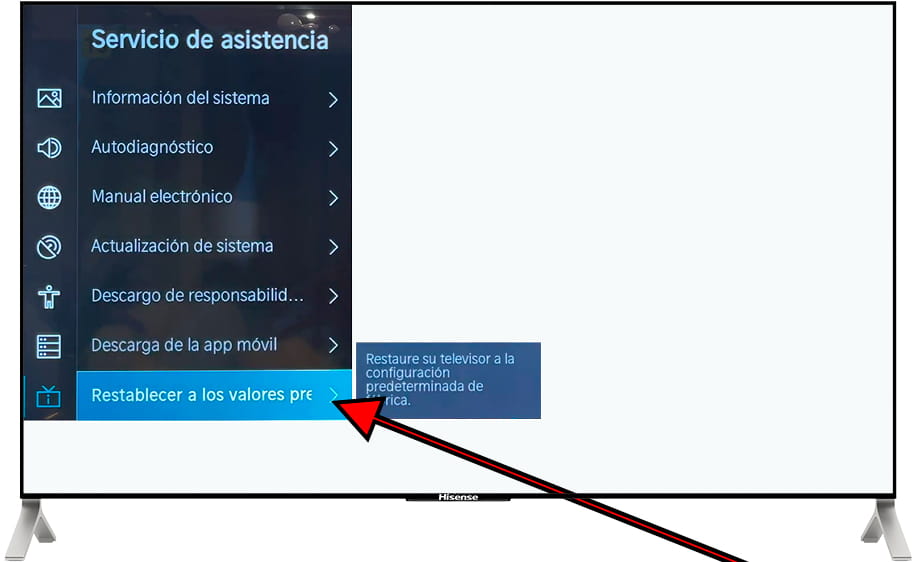
6- Sexto paso:
A no ser que lo hayamos desactivado, aparecerá un teclado en la pantalla pidiendo que introduzcamos el código PIN del televisor, usa este teclado del televisor usando las teclas de dirección del mando a distancia y el botón "OK" para introducir cada número.
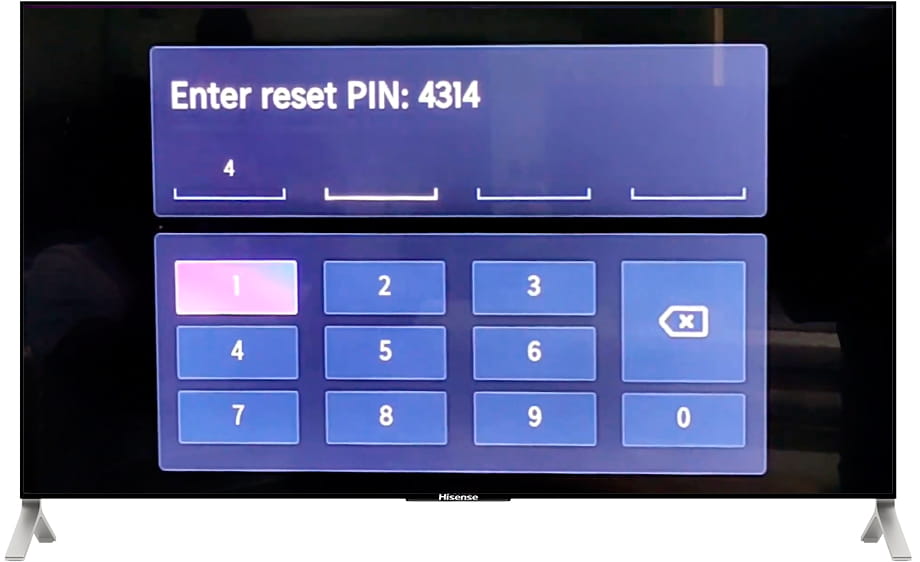
7- Séptimo paso:
Aparecerá un mensaje de confirmación en la pantalla del Salora FOD40TV indicando que se borrará toda la información del televisor FOD40TV incluyendo los ajustes, aplicaciones instaladas, configuración de red, ajustes parentales, etc.
Si estás seguro de realizar el restablecimiento selecciona "Restaurar" y pulsa el botón "OK" del mando a distancia para continuar.
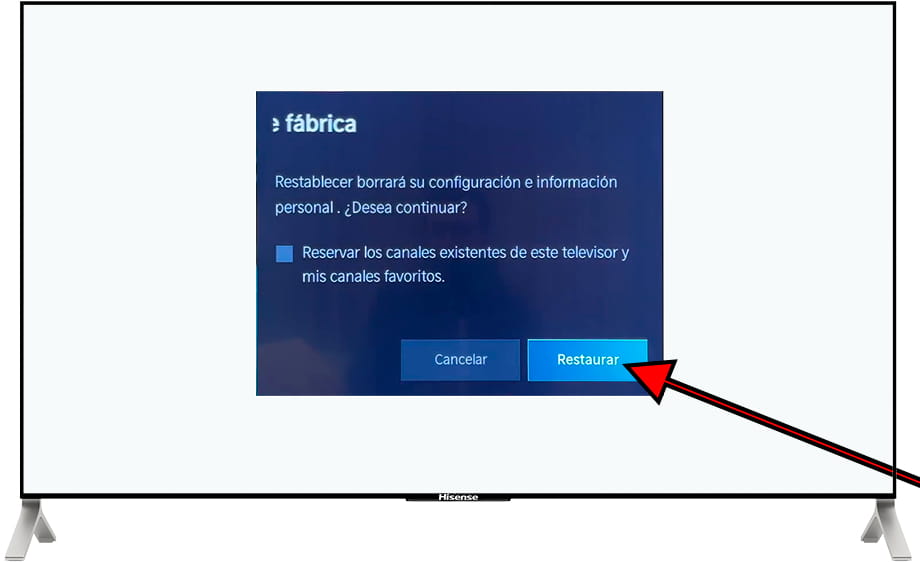
8- Octavo paso:
El televisor Salora FOD40TV se apagará y volverá a encender, espera unos segundos a que se complete el proceso de borrado de todos los ajustes y datos del televisor.
Después de reiniciar el televisor deberá ser configurado de nuevo como si fuese nuevo.







